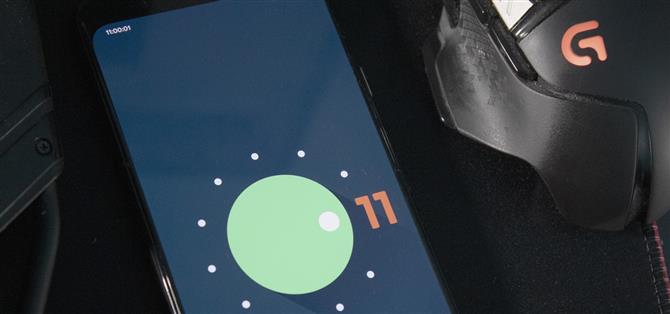Je to už nějaký čas, co Android dostal opravdové velikonoční vajíčko s novou aktualizací softwaru. Pamatujete si, když Google přidal Marshmallowovu mini hru ve stylu Flappy Bird? Pro Android 11 dostáváme novou hru a stejně jako Android Nougat se točí kolem nechvalně známé Android Neko kočky.
Google je zjevně velkým fanouškem virtuální hry pro mazlíčky Neko Atsume, protože znovu přidali velikonoční vajíčko, které je silně inspirováno. Je to velmi podobné tomu v Androidu Nougat, ale tentokrát využívá vylepšenou nabídku napájení v Androidu 11. A na rozdíl od předchozích verzí je toho víc, než jen několikrát klepnout na číslo verze – tentokrát existují kroky.
Krok 1: Odemkněte velikonoční vajíčko
Stejně jako u všech velikonočních vajec Androidu to začíná otevřením aplikace Nastavení. Přejděte do části „O telefonu“ a poté vyberte „Verze pro Android“. Odtud několikrát rychle klepněte na položku „Verze pro Android“ – nakonec uvidíte limetkově zelený ciferník.
Otočte třikrát po směru hodinových ručiček a pokaždé se vraťte do původní polohy. Potřetí se budete moci otočit kolem desáté tečky na číselníku. V tom okamžiku uvidíte vpravo od číselníku „11“ a ve spodní části stránky ve zprávě přípitek kočičí emodži. Nyní jste připraveni přejít k druhému kroku.


Krok 2: Přidejte ovládací prvky Cat
Otevřete novou nabídku napájení stisknutím a podržením vypínače na sekundu, poté vyberte tři svislé tečky vedle přepínačů inteligentní domácnosti a poté vyberte možnost „Přidat ovládací prvky“. Pokud nevidíte přepínání inteligentní domácnosti, když dlouze stisknete tlačítko napájení, zkontrolujte, zda je v nabídce Nastavení -> Gesta -> Napájení povolena možnost „Ovládání zařízení“.
V levém dolním rohu další obrazovky vyberte možnost „Zobrazit další aplikace“ a poté možnost „Ovládací prvky pro kočky“. Cat Controls má tři nové přepínače, takže zaškrtnutím políček vedle každého přidáte všechny do nabídky napájení. Po přidání vyberte možnost Uložit.


Krok 3: Postarejte se o kočky
Nyní znovu vyvolejte nabídku napájení a poté klepněte na šipku rozevíracího seznamu vedle názvu vašeho zařízení Google Home. Odtud vyberte možnost „Ovládací prvky kočky“ a zobrazí se nové přepínače, které jste právě přidali.
Nyní pomocí přepínačů přitáhněte kočku k telefonu. Můžete přejet prstem po „Bubbleru na vodu“, abyste mohli dávat různé množství vody, klepnutím na „Hračku“ ji přitahovat, nebo klepnutím na „Mísu na jídlo“, abyste ji nakrmili. Po hraní s těmito ovládacími prvky se nakonec v oznámení zobrazí kočka Android Neko.


Výstraha bude označena jako „Cat #“ s třímístným číslem. V závislosti na vaší interakci vás kočka upozorní pomocí emodži, aby vyjádřila své pocity. Při mém testování se mi podařilo získat veselé a smutné emodži.


To je asi tak všechno. Kočky se zobrazují v sekci Konverzace ve stínítku oznámení, takže je můžete převést na bubliny pomocí čtvercové ikony v levém dolním rohu upozornění.
Ale ve skutečnosti s kočkou nemůžete mluvit. Výběrem kočky získáte možnost ji přejmenovat. Můžete také přilákat více koček a každá bude pomocí přepínačů reagovat jinak podle vašich akcí.


Udržujte své připojení v bezpečí bez měsíčního vyúčtování. Získejte doživotní předplatné VPN Unlimited pro všechna svá zařízení s jednorázovým nákupem v novém Android How Shop a sledujte Hulu nebo Netflix bez regionálních omezení.
Koupit nyní (80% sleva)>